ansys 15.0是一款功能强大、使用广泛的大型通用有限元分析软件,软件自带丰富的模型素材,可以对融结构、流体、电场、磁场、声场等进行分析。软件具备良好的兼容性,可以与多种CAD软件形成数据对接,也可以在CAE功能上引领现代产品研发科技,以实现数据交换和共享。本站提供的ansys 15.0版本,经过优化与改进,功能更加完善全面,可以满足高端的设计需求!
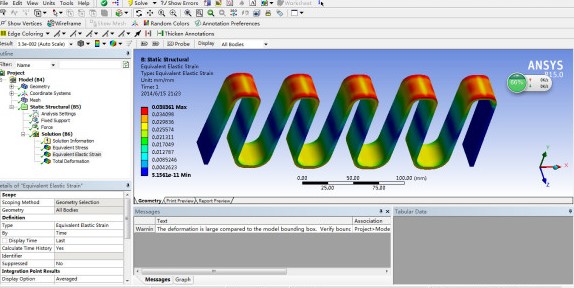
ansys15.0特色
1、继续开发和提供世界一流的求解器技术
2、给予了对于繁杂模拟仿真的多物理学场藕合解决方案
3、融合了ANSYS 的网格技术性并造成统一的网格自然环境
4、根据对优秀的硬件软件服务平台的适用来完成对规模性难题的高效率求得
5、继续改进最好的CAE 集成环境-ANSYS WORKBENCH
6、继续融合先进的计算流体动力学技术
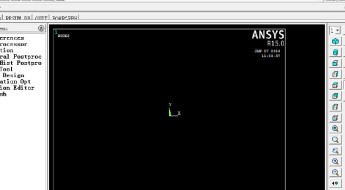
ansys15安装教程
1、运行安装程序,选择
第一个选项;InstallANSYSProducts”开始安装。如下图所示:

2、在下一步里面点击选择;IAgree”后,然后点击;next”下一步,然后选择安装路径。建议大家选到D盘里面。安装需要的空间比较大,安装在C盘会影响计算机的运行速率。选择完后点击next。如图所示:
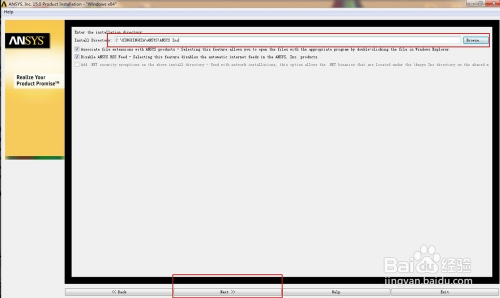
3、这一步选择需要安装的功能,建议大家按照需求安装,不然占用的硬盘空间太大。选择完后点击next进入下一步。
如图所示:
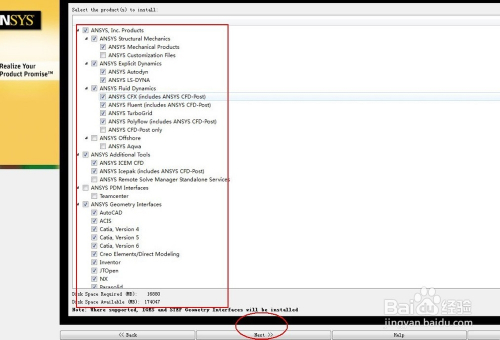
4、在这一步里面需要配置与ANSYS相关的软件,如AutoCAD、SolidWorks等。由于本片经验主要是讲解ANSYS的安装,这里我们不再配置,读者可以参看其他的配置教程,在今后再进行设置。所以在这一步里我们选;Skip this step…”,即最后一项打勾,这是那些配置文件都变为灰色,难后点击next进入下一步。如下图所示,在接下来经过的几个页面里面都选择;Skip …”,然后点击next进入下一步。
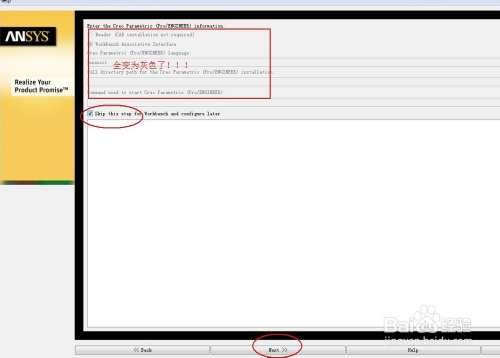
5、接下来的一步是配置许可文件,需要输入Hostname(计算机全名),重要一步我们选择最下方的Skip跳过此步骤。
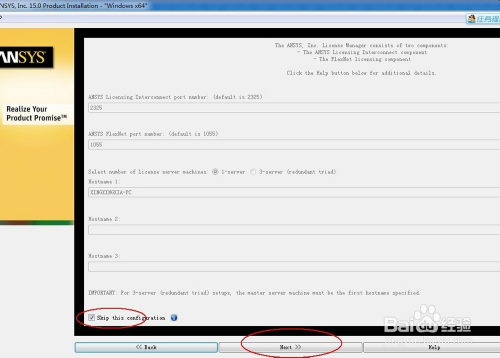
6、进入下图,蓝色选中文字表示;数据修改完成,请查看上述信息”,不管它,进入下一步。
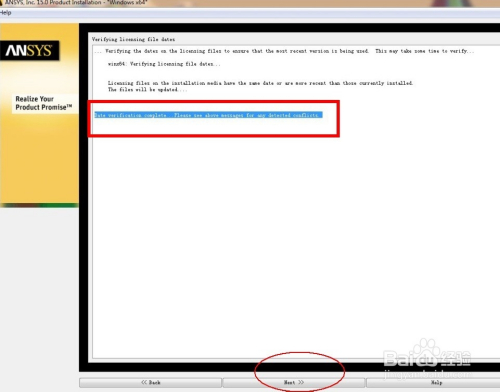
7、下图是安装前的最后确认,有问题的话返回修改,没问题的话就下一步,就开始真正安装过程。
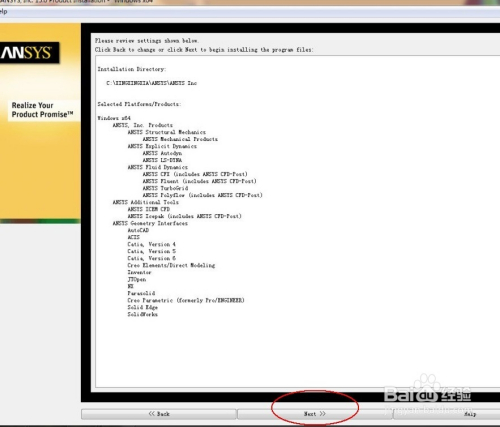
8、在安装过程中,界面将会不断的展示 ANSYS 的一些应用模块,图片挺绚丽的,一起看看吧。
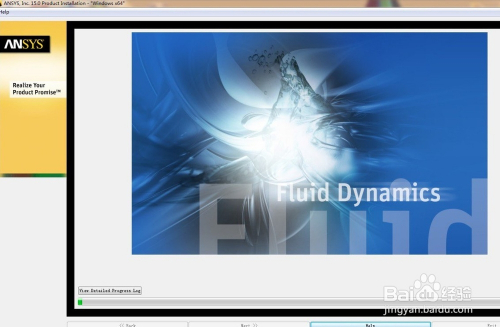
9、又是另一个ANSYS应用模块图,其他的你自己安装的时候自己再看吧,这里就不再展示了。
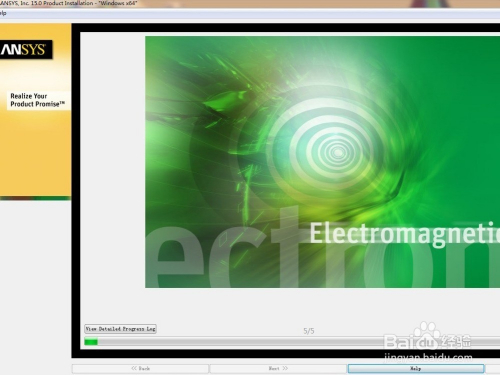
10、由于安装文件分成了两个iso光盘镜像文件,所以途中需要转换下一张光盘。如图点击Browse浏览按钮,在浏览窗口中选择Disk2,然后确定。如下图所示:
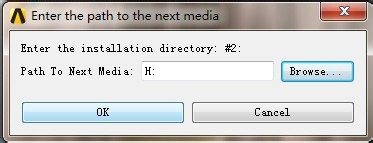
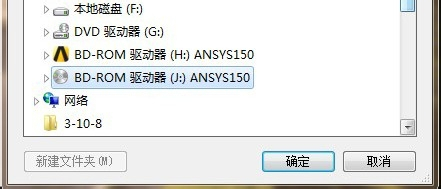
11、在上一步选择完文件后再点击OK按钮,就开始继续安装了,如下图所示,现在需要等一会儿。安装时如果打开又杀毒软件,会提示;有程序正在修改系统敏感启动项”这里我们要选择;允许程序的所有操作”。
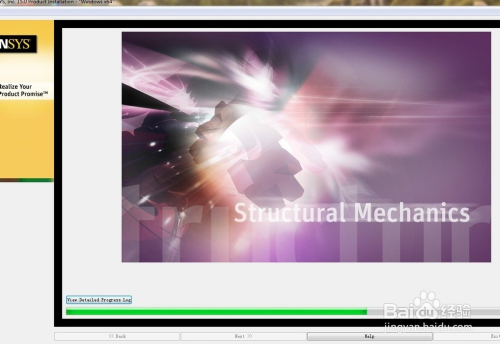
12、待安装进度条显示进行到 100%后,选择;Next”进入下一步。如下图所示:
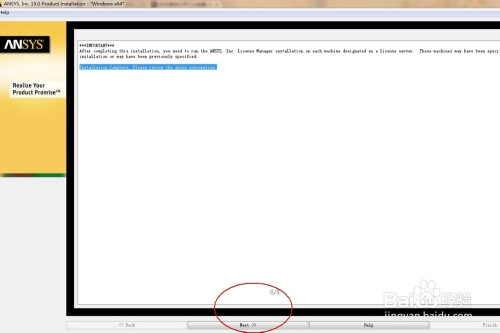
13、然后点击下一步,好了这是再点击finish就完成安装了。
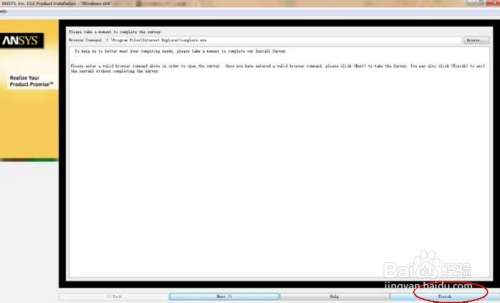
ansys15破解教程
1、找到主程序安装路径下的ANSYSInc\SharedFiles\Licensing文件夹,然后复制该路径,如下图所示:
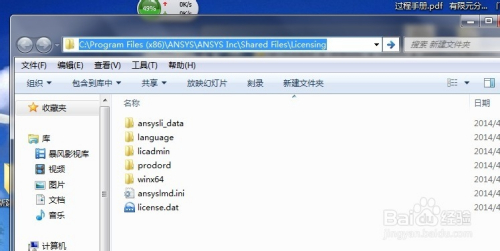
2、打开crack 文件夹下的ansyslmd.ini文件,将刚才复制的路径在第二行对应位置粘贴,替换掉原来的位置。然后保存。
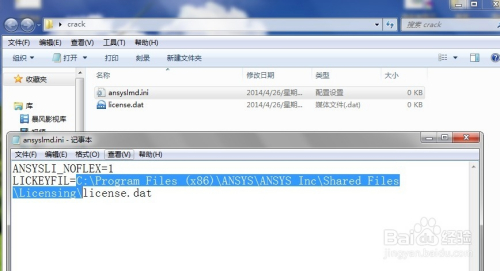
3、将crack文件夹下修改后的ANSYSlmd.ini和license.dat复制到C:\ProgramFiles (x86)\ANSYS\ANSYS Inc\Shared Files\Licensing文件夹下,替换掉原先的文件即可完成破解。如下图所示:
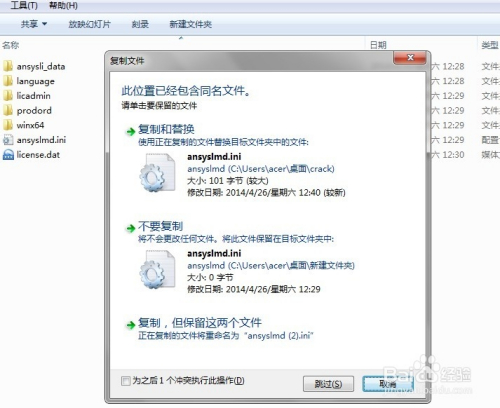
ansys15使用教程
ansys15.0闪退
在ansys软件窗口快速滚动鼠标滚轮时,ansys 100% 闪退,按照网上设置了鼠标也没用,后来发现是只要用福昕pdf打开一个pdf文档后,再在软件窗口快速滚动鼠标滚轮时,ansys 100% 闪退,将pdf换成其他阅读器打开即可解决闪退问题!
在ansys中输入数字时一定要使用英文状态下的输入法,否则也会闪退!!!
ansys15.0安装后找不到启动程序
一般情况下是你使用了中文用户名,因为有些文件会写入到你的c盘用户文件夹中,而用户文件夹的路径名包含你的用户名。你新建一个用户,用户名为英文,然后在新用户下重新安装就好。
ansys15怎么打开rst文件
1、选中程序,右键对话框,选择打开方式
2、接着在弹出的;打开方式”窗口上,双击打开;Notepad++”软件打开方式。
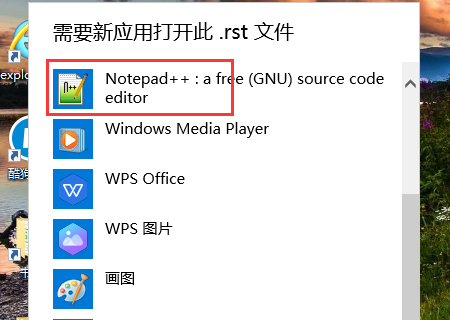
3、最后在;Notepad++”软件窗口上,显示nsys分析结果文件内容。
ansys15怎样把云图导出
1、运行应用程序,并准备好要输出云图图片文件。
图片输出方法一:redirect plots方法,该方法可以输出
菜单路径:plotctrls>redirect plots>to jpeg files ,to tiff files, to png files

打开redirect plots to jpeg files窗口,设置如图所示,即可拷贝出清洗的白色背景图片。
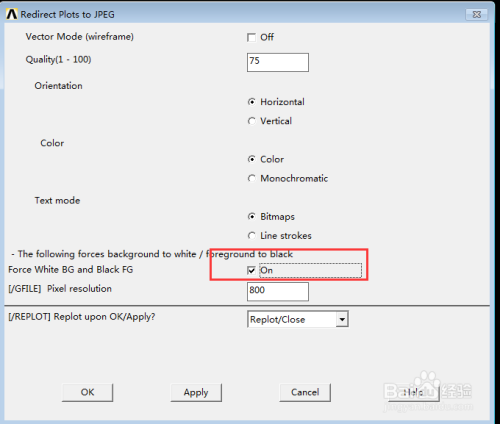
redirect plots方法还提供了几种方法,但是非专业领域的人士一般都用不到,在此不做介绍,仅介绍上述常用的几种图片格式。
该方法输出的几种图片格式的清晰度都相差不大,比较清晰适合于大多数场合使用。由于网页限制,仅上传了一种格式的图片。
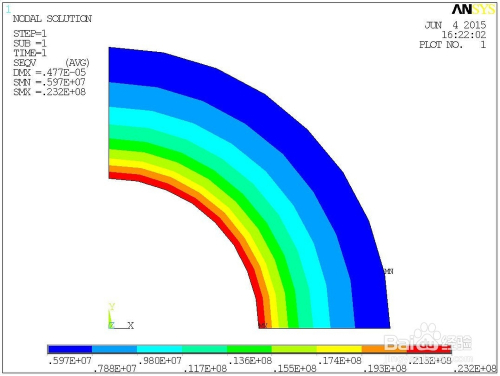
图片输出方法二:Hard copy
菜单路径:plotctrls>hard copy>to file ,to printer
这个方法提供两种方式,一种是直接输出到打印机端(也支持虚拟打印机),另一种是直接拷贝的文件。
先介绍输出到打印机端:
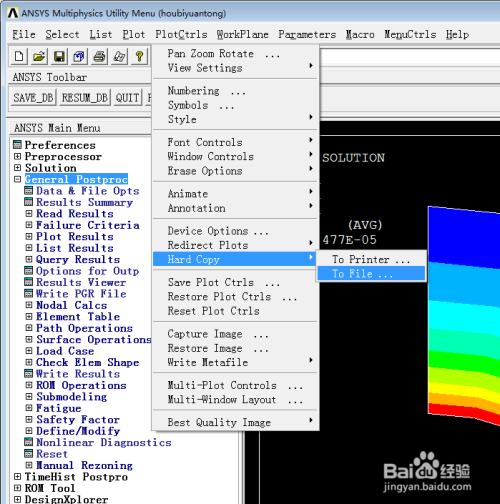
选择to printer,弹出打印窗口,选择打印机。
在此如果选择纸质打印机,则打印机端口立即打印出屏幕方框中显示的图片,跟虚拟打印机保存的图片相同。
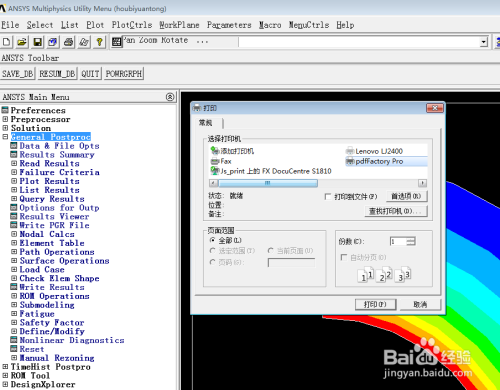
如果选择虚拟打印机,则继续弹出虚拟打印机的提示窗口,要求做出操作,在此选择保存。就会保存为PDF格式文件.
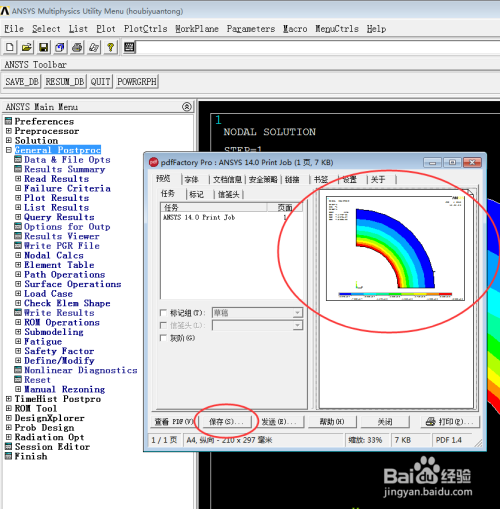
本文上传截图如下。
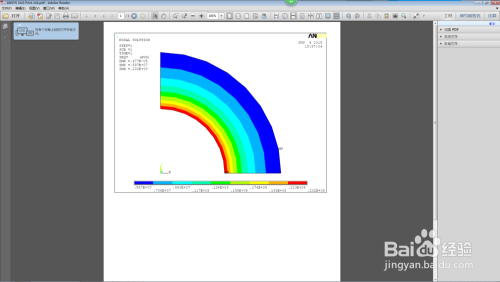
图片输出方法二:Hard copy
菜单路径:plotctrls>hard copy>to file ,to printer
再介绍输出到文件:
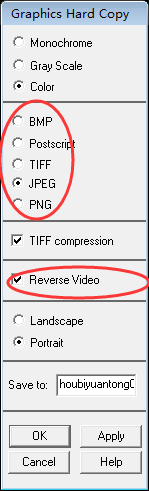
选择to file,弹出窗口graphics hard copy,选择自己需要的文件格式,及图片形式。
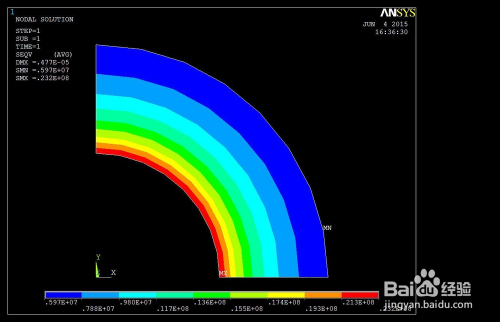
reverse video根据自身需要是选择白底还是黑底的图片,勾选则为白底,如下图。
该方法的缺点在于是把ANSYS的图形区域全部拷贝下来,而不是像前一种方法只拷贝方框区域中的信息。
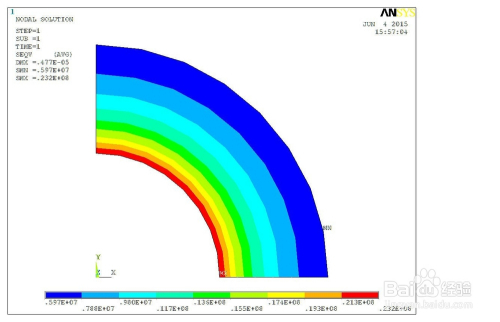
图片输出方法三:capture
菜单路径:plotctrls>capture imagine
方法跟Hard copy方法相同,只是操作方法不一样而已。
ansys15.0功能
1、在断裂力学分析方面,R15支持T-应力计算,有助于预测稳定性以及裂纹是否会偏离原来的平面。另外在Mechanical中,基于VCCT(虚拟裂纹闭合技术)的裂纹生长仿真现在支持基于分层进行裂纹分析。
2、在接触剖析层面,完成了地脚螺栓外螺纹迅速剖析,不用详尽的外螺纹几何模型,进而降低时间计算。除此之外,还提升了离散系统自适应分网的作用,使全自动网格切分和形变使难题越来越能解。并且离散系统自适应分网技术性是根据规范规则的离散系统自适应,适用模块崎变、均值应变力能和接触情况,能够界定荷载步、构件/地区实际标准。
3、能够完成并行分网的作用。模型仿真一般由几十、几十个零件构成,次序地对每个零部件区划网格,十分用时,而选用并行分网技术性,能够与此同时对零件的网格开展区划,提高模拟仿真的工作效能。
4、形状记忆合金材料可用于梁、壳和平面应变。它支持CHABOCHE随动硬化的隐式蠕变,也支持用户采用CZM准则建立分层模型。此外用选项来控制用户状态变量的结果输出数据,有助于减小RST文件的大小。
5、分布式ANSYS求解性能。改善的R15.0域分解步骤,体现在当采用更多核心数时,可以表现更快的性能(更好的可伸缩性)。
作用测评
ansys5.0是一款十分专业、实用的设计类软件!软件中为用户预设了一些模型素材外用户还可以根据自己的需求自定义导入多种样式的模型素材,并且系统无论什么样的模型都能进行详细地分析求解从而实现轻松地在窗口中建立模型,用户还可以自定义一些窗口的属性参数,从而让操作更顺手更方便。可以实现并行分网的功能。仿真模型通常由几十、几百个零件组成,顺序地对各个零部件划分网格,非常耗时,而采用并行分网技术,可以同时对零件的网格进行划分,提升仿真的工作效率。









